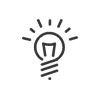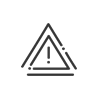Cálculos
Configuraciones de cálculo
La pantalla de configuraciones de cálculo sirve para definir de manera global los parámetros de cálculo del sistema así como sus fechas de aplicación. Se accede a ellas desde el menú Parametrización > Cálculos > Configuraciones de cálculo.
|
Con la opción Multi-entidades, puede definir los parámetros por entidad. |
 Redondeo de acumulados
Redondeo de acumulados
La pestaña Redondeo de acumulados concierne a los redondeos aplicables a las horas efectuadas por los empleados. Estos redondeos no modifican las horas de fichaje (Redondeo en entrada o Redondeo en salida) sino los totales calculados de las horas efectuadas en un período. Es posible definir redondeos sobre el acumulado efectivo, el acumulado pagado, las horas extras y las horas especiales. Cada uno de estos redondeos puede ser efectuado sobre el total de una jornada, de una semana, de un ciclo o de un período de pago. Para cada redondeo, debe precisar el valor así como la tolerancia que permite definir cuál es el límite para pasar al valor de redondeo superior. Todos los valores que aparecen en esta pantalla son en minutos. Ejemplo: Para un redondeo de 15 minutos con una tolerancia de 5 minutos del acumulado efectivo sobre la semana, tendremos: •si el empleado trabaja 34h39, se redondea a 34h30, •si el empleado trabaja 34h40, se redondea a 34h45, •si el empleado trabaja 34h46, se redondea a 34h45, •si el empleado trabaja 34h55, se redondea a 35h00,… Para añadir un modo de cálculo de los redondeos, debe: 1.Pulsar sobre 2.Reseñar una Descripción para estos redondeos. 3.Elegir la Fecha, así como los Redondeos y las Tolerancias respectivos. 4.Seguir las instrucciones para asignar esta configuración a una entidad. 5.Pulsar sobre Grabar para validar la creación. Es posible tener un histórico de todos los cambios de redondeos de acumulados de cada entidad. En este caso, pulse sobre |
 Balance
Balance
Dejar a cero si no hay fichaje: Si se activa esta casilla, el contador balance no será imputado con el valor teórico de la jornada de trabajo si la persona no ficha. En otros términos, la persona no debe recuperar el tiempo de esa jornada en la que no vino. Esta función es útil si no hay gestión de ausencias. Dejar a cero si olvidó de fichar: No se recomienda la activación de esta opción. Permite neutralizar el débito de la cuenta balance en caso de olvido de un fichaje (nº impar de fichajes). Puesta a cero: Seleccione la periodicidad a la que el balance debe ser puesto a cero. •El balance semanal corresponde a la diferencia entre el acumulado pagado y el acumulado teórico sobre la semana. •El balance cíclico es la diferencia sobre un ciclo (si existe). •La puesta a cero del balance a principio de año corresponde al valor perpetuo. Recortar el balance positivo/negativo: El Recorte permite definir los valores límites para el balance calculado por el sistema. Según la parametrización definida en el módulo Configuración, este puede ser recortado al final de la jornada, de la semana, del ciclo o del período. Al sobrepasarse el contador podemos o bien simplemente lanzar una anomalía, o bien retirar las horas de demasía. Es suficiente con marcar las casillas correspondientes. El valor del recorte será después definido en los ciclos de trabajo. La activación de la casilla Modifique el acumulado pagado permite no pagar estas horas recortadas. Ejemplo: Con un recorte semanal del balance de la semana de +2h y un recorte periódico del balance total de +4h, tendremos:
Es posible tener un histórico de todos los cambios de recortes de cada entidad. En este caso, pulse sobre |
 Flexileave
Flexileave
La pestaña Flexileave permite dar la posibilidad a los empleados de ausentarse cuando deseen y sin declaración previa si su balance es suficientemente positivo. En este caso, es el sistema el que crea la ausencia flexileave. Para parametrizar el Flexileave, debe: 1.Pulsar sobre 2.Seleccionar el Motivo de ausencia flexileave en la lista deplegable, de entre todos los que fueron previamente creados. 3.Si gestiona el Flexileave en días en vez de en horas, tiene la posibilidad de introducir aquí un valor comprendido entre 0,00 y 1,00. Este coeficiente multiplicador indica, cualquiera que sea la duración de la ausencia flexileave, si el sistema debe contar el tiempo teórico de ausencia (coeficiente a 0,00), fracciones de jornada de ausencia (para medias jornadas coeficiente a 0,50) o siempre jornadas completas (coeficiente a 1,00). La utilización del coeficiente (0,5 o 1,00) permite no tomar el número de días de ausencia autorizado en varias ausencias de corta duración. Esto solo es posible si el Flexileave es gestionado en días y no en horas. 4.Elegir el Modo de cálculo de la ausencia, días u horas. 5.Seguir las instrucciones para asignar esta configuración a una entidad. 6.Pulsar sobre Grabar para validar la creación.
|
 Horas extras
Horas extras
Las horas extras son las horas efectuadas (o pagadas) a partir del horario teórico habitualmente. Estas horas son distribuidas en contadores de horas extras. Base de cálculo La Fecha de aplicación permite efectuar cambios de parametrización sin que se modifiquen los resultados anteriores a esta fecha. Para modificar la base de cálculo de las horas extras y guardar el historial de cambios, debe pulsar sobre el botón En caso de uso de horas + Forzar el cálculo de semana física desde el primer día de la semana a las 00:00 h al último día a las 24:00 h. Este cálculo tiene en cuenta el día en que se realizan las horas. Por ejemplo, si un empleado trabaja un domingo de noche, de 21:00 h a 05:00 h+, las horas desde las 21:00 h hasta las 24:00 h sirven para determinar las horas extras de esta semana, y las horas de 00:00 h a 05:00 h+ servirán para la semana siguiente. Esta opción funciona con las horas extras semanales, cíclicas y periódicas. Si la opción no se selecciona, se tienen en cuenta todas las horas en la misma semana para el cálculo de las horas extras. Seleccione el contador de las horas extras no bonificadas, es decir, las horas extras para las que no habrá aumento ya que el umbral semanal del tiempo efectivo no se ha sobrepasado. Horas extras semanales •Sobrepaso de las horas estándar: las horas extras se contabilizarán a partir de los límites definidos en los ciclos de trabajo. •Cálculo de las horas extras sin control del acumulado semanal: el principio de cálculo de estas horas extras implica respetar una condición suplementaria (condición 2 del intervalo HExt en 2 contadores) según las reglas siguientes: oSi la condición 1 del intervalo de horas extras es respetada, entonces el número de horas hechas a partir del límite condición 1 hasta prorrata del número de horas hechas en el intervalo de condición 2 irán al primer contador de horas extras y el resto de horas hechas en el intervalo de condición 2 irán al segundo contador de horas extras. oSi la condición 1 del intervalo de horas extras no se respeta, entonces todas las horas hechas en el intervalo de condición 2 irán al segundo contador de horas extras. •Cálculo de las horas extras diarias con control de los acumulados semanales: el principio se basa en acumular las horas extras del día en un contador concreto. Después, al final de semana, el total de estas horas será repartido en diferentes contadores de horas extras (intervalo HExt sobre tramo horario de la jornada). •Validación de las horas extras diarias bajo control de los acumulados semanales: el principio es que las horas extras calculadas a la jornada solo sean autorizadas cuando el acumulado semanal sobrepase un cierto valor (por ejemplo 40h00 por semana, véase intervalo HExt condicionadas por acumulado semanal). Horas extras exoneradas Aquí tenemos la posibilidad de reseñar las fechas de comienzo y fin para el cálculo de las horas extras exoneradas. |
 Reposo compensatorio
Reposo compensatorio
La pestaña Reposo compensatorio sirve para parametrizar los diferentes límites para el cálculo del reposo compensatorio. El reposo compensatorio es un derecho a ausencia calculada según el número de horas efectuadas a partir de un cierto límite semanal (las horas extras contingentes). Este derecho cambia cuando el empleado alcanza un número de horas extras contingentes definido sobre el año (el contingente anual). El cálculo del reposo compensatorio es diferente según el número de empleados de su empresa. Activar, si se desea, la casilla Utilización del modo de cálculo para las empresas de más de 20 empleados. 1.Pulsar sobre 2.Reseñar una Descripción. 3.Indicar la fecha de aplicación. 4.Reseñar cómo se calcula el reposo compensatorio antes y después de sobrepasar el contingente anual. El reposo compensatorio es personalizable durante la parametrización de cada ciclo de trabajo. 5.Seguir las instrucciones para asignar esta configuración a una entidad. 6.Pulsar sobre Grabar para validar la creación. Se puede tener un histórico de todos los reposos compensatorios. En este caso, pulse sobre |
 Pausas
Pausas
El tiempo de pausa es generado en función de la duración del trabajo efectuado con la posibilidad de reportar sus derechos de pausas no utilizados sobre los días siguientes. La pausa pagada de duración condicionada dispone de 4 posibilidades de parametrización diferentes respecto a los derechos adquiridos: •Sin transferencia de derechos: el tiempo de pausa adquirido solo es para la jornada en curso y no se traspasa a otros días si no se toma todo. •Traspaso de derechos a la víspera y al día siguiente: el tiempo de pausa adquirido y no tomado es traspasado a la víspera si el empleado tomó más tiempo de pausa que lo que había adquirido, o al día siguiente para que no lo pierda. •Traspaso de derechos sobre la víspera y el día siguiente del tiempo sin derecho: igual que la opción anterior excepto que se traspasa también el tiempo que no ha dado lugar a un cálculo de tiempo de pausa (ej.: una hora no completa, etc.) con el fin de generar más tiempo de pausa para la víspera o el día siguiente. •Traspaso de derechos sobre la semana y del tiempo sin derechos: el mismo principio que la opción anterior excepto que los traspasos se hacen para la semana y no únicamente para la víspera y el día siguiente. Para la última opción, se puede también marcar la casilla Derechos no tomados retirados del acumulado efectivo al final de semana para retirar el tiempo de pausa adquirido pero no tomado por el empleado de su acumulado efectivo al final de la semana. El fichaje de pausa pagada de duración condicionada se ve afectado por los intervalos del horario diario: Al activar estar opción, el fichaje de pausa pagada de duración condicionada se verá afectado por otros intervalos, como los intervalos de redondeo y deducibles. Ejemplo: Horario previsto del empleado de 6:00 h a 11:00 h, intervalo de salida a las 11:00 h. Fichajes: 6:00 h - 12:13 h (inicio de pausa pagada) - 12:29 (fin de pausa pagada) - 12:30 (fin de la jornada laboral). Si la casilla está seleccionada, Kelio calcula 5 h de presencia (acumulado pagado). El intervalo de salida a las 11:00 h se respeta. Si no se selecciona la casilla, el acumulado pagado se eleva a 6 h 13. |
 Actividad
Actividad
En la pestaña Actividad, puede indicar el tiempo teórico que dura una actividad cuando se presenta como jornada entera. 1.Pulsar sobre 2.Reseñar una Descripción. 3.Indicar la fecha de aplicación. 4.Introducir el Tiempo teórico de actividad equivalente al día. 5.Seguir las instrucciones para asignar esta configuración a una entidad. 6.Pulsar sobre Grabar para validar la creación. Mediante este procedimiento, es posible tener un histórico de todos los tiempos teóricos de actividad. En este caso, pulse sobre |
 Horarios y ciclos
Horarios y ciclos
Días festivos Si la casilla El tiempo teórico de los días festivos acredita los acumulados teóricos está activada, el valor teórico en horas del horario de la jornada festiva se añade al acumulado teórico. Ciclos de trabajo Esta opción se refiere a cambios de horarios cíclicos o de equipo. Si la casilla Activar los cálculos en caso de cambio de ciclo de trabajo no está marcada, los cálculos de fin de ciclo solo se realizarán al final del ciclo de trabajo. Si la casilla está marcada, los cálculos de fin de ciclo se activan en cada cambio de ciclo y los resultados se restablecen a cero al comienzo del siguiente ciclo. Ejemplo: Tener un ciclo 1 a partir del 02/11 con una duración de 2 semanas. Un ciclo 2 comienza el 09/11 con una duración de 2 semanas. Un empleado está asignado al ciclo 1 desde el 02/11 y al ciclo 2 desde el 09/11. Si la casilla no está marcada, entonces el ciclo comenzará el 02/11 y finalizará el 22/11. Si la casilla está marcada, tendrá un primer ciclo del 02/11 al 08/11 y luego un segundo del 09/11 al 22/11 con una puesta a 0 de los resultados del ciclo 1 el 09/11. El sistema calcula al final del ciclo las horas extras, el recorte de fin de ciclo, etc. Ciclos de modulación En caso de modulación, una regla/extensión puede verse afectada dinámicamente sobre el ciclo de modulación y/o sobre los ciclos por excepción. Si no se marca Lanzar las reglas/extensiones asignadas dinámicamente en un ciclo de modulación, incluso si el ciclo está presente por excepción, entonces las reglas/extensiones asignadas al ciclo de modulación solo se ejecutarán si el empleado no tiene ciclo por excepción asignado en el día. Si la casilla está marcada, se ejecutarán las reglas/extensiones asignadas al ciclo de modulación. En cualquier caso, se ejecutarán las reglas/extensiones asignadas a los ciclos por excepción. Fin de contrato Cuando hay un fin de contrato horario (fin de contrato horario sin contrato al día siguiente o presencia de otro contrato horario al día siguiente con Puesta a cero marcada), si esta casilla está marcada, el sistema activará todos los cálculos de fin de semana, fin de ciclo y fin de periodo en la fecha de finalización del contrato horario. Por ejemplo, si las horas extras se calculan al final de la semana, cuando un empleado deja la empresa antes del final de la semana: •si se marca la casilla Activar los cálculos semanales, cíclicos y periódicos en caso de finalización del contrato horario: las horas extras se calcularán el día de la finalización del contrato horario •si la casilla no está marcada: no habrá cómputo de horas extras en la fecha de finalización del contrato horario |
 Seguimiento del absentismo
Seguimiento del absentismo
Con el fin de medir el absentismo de uno o varios empleados, es posible calcular el factor de Bradford asociado a cada empleado y eventualmente sacar un listado. Este factor refleja a la vez la duración y el número de ausencias tomadas. 1.Pulsar sobre 2.Reseñar una Descripción. 3.Indicar la fecha de aplicación. 4.Definir los motivos de ausencia para tener en cuenta en el cálculo. 5.Seguir las instrucciones para asignar esta configuración a una entidad. 6.Pulsar sobre Grabar para validar la creación. Se puede tener un histórico de todos los cambios tomados en cuenta. En este caso, pulse sobre |
 Vacaciones y horas extras
Vacaciones y horas extras
Esta opción debe activarse desde el módulo Configuración > Software > Personalización > Cálculo de gestión de tiempos > Holiday Overtime Calculation.
Esta parametrización está destinada prioritariamente a los clientes de Reino Unido. Lo que se desea es poder completar el pago de sus períodos de vacaciones por el nivel medio de las horas extras adquiridas sobre las 12 últimas semanas anteriores a su toma de vacaciones.
Ejemplo: Un empleado trabaja con un contrato semanal de 20h. Durante varias semanas, una fuerte actividad le obliga a realizar numerosas horas extras. Después, se toma una semana de vacaciones. El valor de las horas pagadas para esta semana de vacaciones será de 20h mejorado con la media de las horas realizadas de más durante las 12 últimas semanas.
Con el fin de efectuar su parametrización: 1.Pulsar sobre 2.Reseñar una Fecha de comienzo. 3.Definir el Número de semanas a tener en cuenta para el cálculo. 4.Seleccionar el Grupo de ausencias concernido por esta configuración de cálculo. 5.Marcar Aplicar el cálculo a las ausencias media jornada para tenerlas en cuenta en el cálculo. 6.Seleccionar la Base de cálculo. 7.Seleccionar el Contador de número de días trabajados en el menú desplegable. Se trata de un contador de prima que ha definido para el cálculo de los días trabajados. 8.Seleccionar eventualmente los Contadores de horas extras que deben ser tomados en cuenta para el cálculo, y definir un Aumento.
|
 Gestión de la presencia
Gestión de la presencia
Esta pestaña tiene como objetivo centralizar las referencias de cálculo para los modos de gestión: señalización de presencia e introducción de tiempo de presencia/señalización de presencia. Para gestionar automáticamente los tiempos de presencia, el sistema se basa, bien en el tiempo teórico del horario o bien en los períodos de trabajo. También se trata de definir el tiempo a contabilizar si la señalización se hace sobre un horario de reposo. |
 Adquisición de vacaciones
Adquisición de vacaciones
Deberá crear una regla de asignación por cada saldo de ausencia que desee alimentar. 1.Pulsar sobre o hacer clic con el botón derecho desde la lista en la parte inferior de la pantalla sobre Añadir. Si desea añadir esta parametrización a una configuración existente, selecciónela de la lista. 2.Reseñar una Descripción. 3.En la parte inferior izquierda, hacer clic en 4.Indicar las fechas entre las que debe aplicarse la adquisición. 5.Especificar una Descripción, y un Comentario si se desea. 6.Seleccionar la adquisición por defecto creada previamente. 7.Se pueden aplicar Excepciones en dos niveles. Puede elegir entre: Naturaleza del contrato (CDD, CDI, etc.) Tipo de contrato (Empleado o Temporal) Campo personalizable (seleccionarlo en el menú desplegable) 8.Aplicar para poder seleccionar los elementos deseados en la tabla que se muestra debajo. 9.Pulsar sobre 10.Seleccionar los elementos deseados de entre los criterios de excepción previamente creados. Introducir un Comentario si se desea. Validar mediante un clic sobre 11.Repetir tantas veces como sea necesario. 12.Grabar.
|
Horas extras periódicas
Además de los cálculos a la jornada, a la semana o al ciclo, tenemos la posibilidad de calcular las horas extras sobre la base de sus calendarios de fin de período. Esta función permite a Kelio adaptarse al conjunto de los convenios colectivos y acuerdos de empresas. Hay disponibles 3 modos de cálculo: Permiten, al fin de período, ventilar en los contadores de horas extras:
•las horas realizadas a partir del tiempo teórico del periodo,
•las horas realizadas a partir de los horarios previstos sobre el periodo,
•las horas realizadas a partir de un límite periódico determinado.
1.Desde el menú Parametrización > Cálculos > Horas extras periódicas, pulse sobre ![]() o haga clic desde la lista en la parte inferior de la pantalla sobre Añadir.
o haga clic desde la lista en la parte inferior de la pantalla sobre Añadir.
2.Introducir una Descripción.
3.Reseñar las fechas de validez.
4.Seleccionar los límites del período (y los límites y el contador de horas extras asociado a cada límite, si el tipo de límite es el tiempo teórico o un valor fijo utilizando el botón ![]() ).
).
5.Pulsar sobre el botón Grabar.
El modo de cálculo será después definido a nivel de la ficha del empleado.
Adquisición de vacaciones
Kelio le ayuda a calcular los derechos a vacaciones de sus empleados de forma automática. Usted define las condiciones necesarias para obtener vacaciones por consumir, así como las circunstancias en las que se puede reducir este derecho.
1.Desde el menú Parametrización > Cálculos > Adquisición de vacaciones y RTT, hacer clic en ![]() o hacer clic con el botón derecho en la lista de la parte inferior de la pantalla y luego en Añadir.
o hacer clic con el botón derecho en la lista de la parte inferior de la pantalla y luego en Añadir.
2.Introducir una Descripción.
3.Definir una Abreviatura, y un Comentario si se desea, para facilitar la comprensión del cálculo.
 Pestaña Adquisición
Pestaña Adquisición
1.Seleccionar el Modo de cálculo. Debe seleccionar entre Teórico y Laborable. El sistema debe saber qué días de la semana se deben tener en cuenta para prorratear la adquisición en caso de llegada o salida durante el ejercicio o para calcular las reducciones a aplicar en caso de ausencia. 2.Marcar los Días que se consideran laborables. 3.Seleccionar el Saldo de adquisición en el menú desplegable. Estos son los saldos de ausencia y saldos de vacaciones creados previamente en el sistema. 4.Elegir el Modo de adquisición.
5.Adquisición en caso de baja por enfermedad: Kelio ofrece la parametrización para indicar la toma en cuenta del cálculo de las vacaciones en caso de baja por enfermedad.
Para establecer el límite, indicar el Valor de adquisición anual/mensual en caso de baja por enfermedad. Se puede indicar un saldo que se almacena para ofrecer información sobre los días de vacaciones adquiridos en caso de baja por enfermedad (opcional).
6.Marcar Redondeo de la adquisición si se desea usar valores redondeados. Indicar el umbral de redondeo, y una Tolerancia si se desea. El redondeo se realiza siempre hacia arriba. En la sección Momento del redondeo, indicar si se desea redondear el valor total al final del período de adquisición o cada valor mensual. Por ejemplo, con un redondeo de 0,5 y una tolerancia de 0,2: si la adquisición es de 24,30 días, se redondeará a 24,5; y si es de 24,15 días, se redondeará a 24. 7.Es posible crear reglas específicas para el Tiempo parcial. Seleccionar en el menú desplegable si la adquisición de tiempo parcial es: a.Idéntico a los tiempos completos b.Proporcional a la tasa del contrato horario c.En función de la proporción de días trabajados 8. Proporcional a la tasa del contrato horario En modo realizado, el sistema no calcula la adquisición en el futuro. En modo previsional, se calculan las adquisiciones futuras hasta el fin del ejercicio. 9. Grabar. |
 Pestaña Reducción de la adquisición
Pestaña Reducción de la adquisición
Aquí se define cuáles son las modalidades de reducción de derechos en caso de ausencia. 1.Pulsar sobre 2.Seleccionar un Grupo de ausencias que no otorgue derechos a vacaciones. Si el grupo no existe, habrá que crearlo desde el módulo parametrización. 3.Elegir el Modo de cálculo de ausencias en el menú desplegable. En caso de una semana de ausencia, en modo Natural, se tendrán en cuenta los 7 días de la semana para aplicar la reducción. En modo Según el modo de cálculo de la adquisición, solo se tendrán en cuenta los días teóricos o laborables para aplicar la reducción. 4.Indicar el comportamiento de cálculo de la Reducción por ausencias en horas. a.No tener en cuenta: las ausencias en horas no se tienen en cuenta en la reducción. b.Reducción idéntica a una ausencia de un día: las ausencias en horas resultan en una reducción idéntica a una ausencia de un día. Ejemplo: Una ausencia de 09:00 a 10:00 en un día de 7 horas se contabiliza como una ausencia de un día. c.Reducción en función de la acumulación de ausencias: el sistema tiene en cuenta el acumulado de ausencias para calcular la reducción. Ejemplo: Una ausencia de 09:00 a 10:00 en un día de 7 horas se contabiliza como ⅐ de día. 5.Elegir el Modo de reducción de la adquisición en el menú desplegable. a.En modo Proporcional a las ausencias tomadas, cada día de ausencia reduce proporcionalmente la adquisición. b.En modo Por nivel, se aplica una reducción definida por el usuario cada x días de ausencias. c.En modo Reducción para enfermedad. Esta reducción solo sirve para calcular los días de vacaciones adquiridos según la baja por enfermedad.
6.Definir un Intervalo si la reducción no se aplica desde el primer día de ausencia. Indicar cuando se pondrá a cero: Al 1er día sin ausencia o Al cambio de ejercicio. Si el empleado no tiene la antigüedad necesaria, la reducción se aplica desde el primer día de ausencia. Es posible tener varios deducibles dependiendo de la antigüedad. Agregar los niveles haciendo clic en 7.Validar. 8.Crear otras líneas con configuraciones distintas si es necesario. 9.Grabar. |
Ver también: